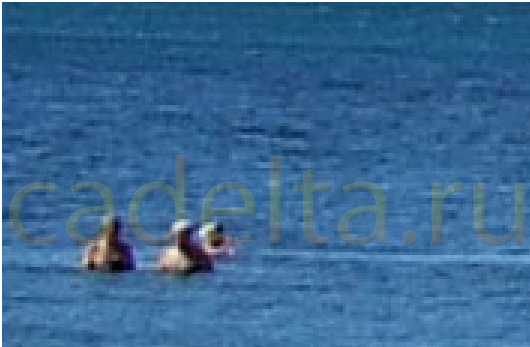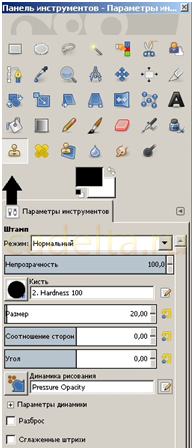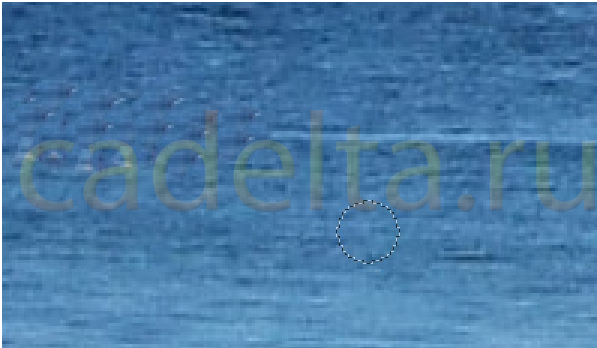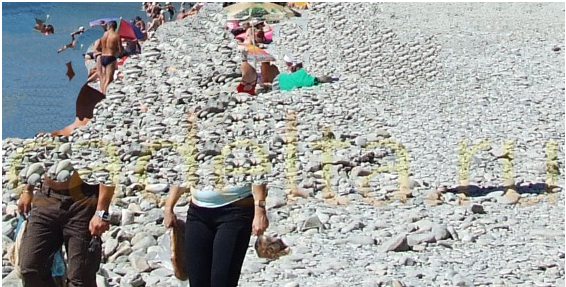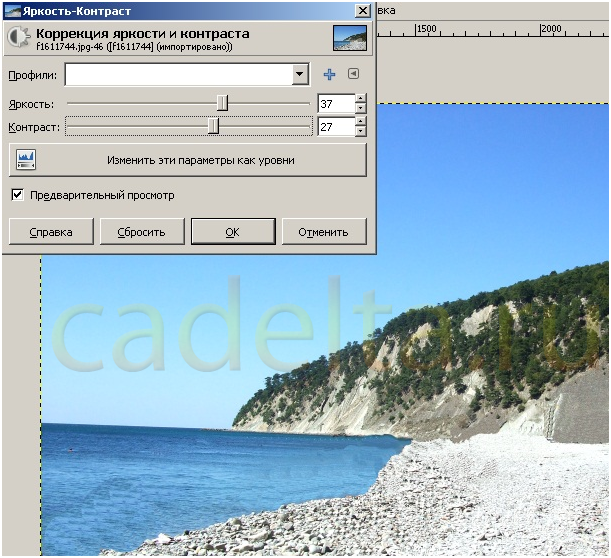Случается так, что нужно отредактировать фотографию, убрав из неё лишние детали — птица мимо пролетала, или прохожие в кадр попали. Gimp имеет все возможности для удаления лишних деталей.
Взял я произвольную фотографию лошадей на Дворцовой площади, будем редактировать её!
Удалим с фотографии людей и брусок, лежащий на переднем плане
Загружаем фотографию в Gimp. Для этого нажимаем на файле изображения правой кнопкой мыши и выбираем » Открыть с помощью → GIMP «
Открыли изображение в Gimp
Убираем брусок с асфальта
Сначала удалим с переднего плана брусок. У асфальта на этом изображении похожая текстура, поэтому просто скопируем часть текстуры асфальта на место бруска.
Воспользуемся инструментом » Прямоугольное выделение «, расположенным в левом верхнем углу программы (или нажмём кнопку , где R = rectangle).
На рисунках красным выделением и цифрами показаны ключевые вехи.
Увеличиваем (масштабируем) нужную часть изображения. Для этого зажимаем кнопку и крутим на изображении колёсиком мышки. Отпускаем . Затем выбираем инструмент «Прямоугольное выделение» (1) и выделяем рядом с бруском участок асфальта, который собираемся копировать (2). Чтобы выделить участок асфальта, нажимаем левой кнопкой мыши в одном угле, и, не отпуская её, тянем в противоположный угол, создавая прямоугольное выделение. Затем отпускаем левую кнопку мыши
Как в GIMP вырезать фрагмент изображения
Выделив прямоугольным выделением кусок асфальта, мы копируем его в буфер обмена нажатием + , а затем вставляем этот фрагмент комбинацией клавиш + .
Фрагмент изображения скопировался на новый слой (1). Инструментом «Перемещение» (2) располагаем фрагмент в нужном месте — выбираем инструмент, щелкаем по выделению и не отпуская левую кнопку мыши перемещаем в нужное место (3). Затем создаём новый слой, нажав на кнопку якоря (4)
В Gimp, в отличие от Photoshop, при добавления из буфера обмена изображений, они помещаются в плавающее выделение (см. цифру 1 на скриншоте выше).
Из плавающего выделения можно либо создать отдельный слой, либо прикрепить его к уже имеющемуся изображению.
Мужчина, пройдёмте-ка. Из кадра!
С бруском разобрались. Теперь уберём с фотографии мужчину в фиолетовой рубашке и других прохожих. Изучим замечательный инструмент » Штамп «, который выручит не раз.
Инструмент «Штамп» закрашивает ненужную часть изображения указанной нужной частью изображения (текстурой).
Работа с инструментом «Штамп» выглядит следующим образом: выбираем инструмент, настраиваем его размер (при необходимости), щёлкаем с зажатой клавишей на нужную часть изображения — этой «текстурой» мы будем закрашивать лишние детали. Далее инструмент работает как обычная кисть — щёлкаете в нужном месте, а «Штамп» копирует из указанного места текстуру и закрашивает ею.
Gimp tutorial: как убрать фон в изображении и изменить его. Два способа
Выбираем инструмент «Штамп» (1) на панели инструментов (или нажав кнопку на клавиатуре). С зажатой кнопкой щёлкаем на свободной части изображения, формируя для кисти «текстуру», которой будем закрашивать (2) мужчину
Текстуру инструмента Штамп легко изменить, снова щёлкнув с зажатой в нужном месте изображения. Размер кисти инструмента Штамп для работы с более мелкими элементами изменяется в левой нижней части программы.
Неудачное действие всегда можно отменить, нажав +
Добиваемся, чтобы прохожие исчезли с фотографии. Я делал на скорую руку, поэтому в некоторых местах получилось криво-косо:
У меня поплыл поребрик и пришлось замазать 2 вентиляционных окна. Я скопирую окна по соседству, для этого на изображении оставил ориентиры, по которым и буду выравнивать копии. Поребрик тоже скопирую.
Исправляю огрехи копированием не отредактированных кусков изображения:
Скопировал часть поребрика, чтобы выглядело более-менее прилично. Скопировал окно и дважды его вставил в нужных местах. Там, где не получается сделать плавные переходы цвета, используем инструмент «Размазывание»
При работе со штампом незаменим инструмент » Размазывание » — там, где получилось некачественно, или есть лишний шум используем его (или инструмент » Размывание» — имеет значок капельки)
Размазывание активируется на панели инструментов (см. скриншот выше), или нажатием кнопки .
Результаты трудов «на скорую руку» показаны на изображении:
Источник: dzen.ru
Gimp. Урок 3. Удаление лишних деталей с фотографии.

Часто бывает, что сделав фотографию, мы обнаруживаем на ней лишние объекты, без которых изображение получилось бы гораздо привлекательнее. В данном уроке вы сможете научиться избавляться от нежелательных деталей на изображении с помощью программы Gimp.
Этот урок очень полезен и прост в исполнении.
Шаг 1. Загрузите в рабочую область Gimp выбранную для редактирования фотографию: «Файл» — «Открыть…».
В качестве примера можно взять следующее изображение:
С помощью данного урока вы сможете очистить картинку от всех лишних персонажей.
Примечание: Чтобы было возможно удалить лишний объект на фотографии, текстура заднего фона должна быть однородной, как в данном примере. В противном случае, удалить лишние объекты описанным ниже способом не получится. Хотя можно будет воспользоваться другим вариантом. Например, выделить главную часть на фотографии (например, себя) и внедрить в фон другого изображения. Этот способ не очень сложный, но его мы рассмотрим на следующих уроках.
Шаг 2. Чтобы качественно заменить лишние объекты на текстуре заднего фона, мы должны сильно увеличить удаляемый объект. Сделать это можно с помощью инструмента «Лупа», который находится на панели инструментов слева. Приблизьте так, чтобы вам было удобно работать с изображением.
Шаг 3. На панели инструментов выберете «Штамп». На картинке на него указывает черная стрелка.
Выберите наиболее удобную форму и размер рабочей кисти и приступайте к редактированию.
Примечание: Чем больше редактируемая область, тем больший размер штампа вы должны выбрать, чтобы получился правдоподобный результат. Там, где нужна более скрупулезная работа (на стыках краев, например), используйте маленький размер штампа.
Делается это следующим образом: Щелкаете левой кнопкой мыши на свободном от объектов месте (например, по воде), удерживая при этом клавишу Ctrl на вашей клавиатуре. Изображение зафиксировано. Теперь можно наносить его на лишние участки в вашей картинке (в данном случае, на людей). Движения должны быть плавными, словно вы рисуете кистью, или выполненными точечным нажатием. Как вам будет удобно.
Вот, что получилось у нас:
Нужно проделать то же самое со всеми лишними объектами на воде, камнях, горах.
Не стоит спешить, делайте это аккуратно, тщательно, поэтапно.
Шаг 4. Когда вы закончите, скорее всего, останутся маленькие дефекты краев. Избавиться от них поможет инструмент «Размывание», который находится все в той же панели инструментов слева.
А теперь попробуйте догадаться, что на данном изображении было что-то ещё!
Дополнительные возможности
Также вы можете повысить качество изображения путем увеличения контраста и яркости. Для этого обратимся ко вкладке «Цвет» – «Яркость» – «Контраст». Настраивайте показатели до необходимого вам результата.
Вы можете добиться и лучшего результата!
Чтобы избежать маленьких недочетов на получившемся изображении, старайтесь редактировать его аккуратно и не спеша!
Администрация сайта CADELTA.RU выражает благодарность за статью автору Snejoke .
Источник: cadelta.ru
Как вырезать объект из фото?

Затем на панели слоев вы увидите слой под названием «Плавающее выделение». Нажимаете на значок «Создать слой» и слой с плавающим выделением превратится в обычный слой, на котором и будет наш выделенный объект.

На панели слоев вы увидите два слоя, один из них фон, а другой — объект. Сделайте слой с фоном активный и удалите его. У нас остается только слой с объектом.



У нас остается только объект на прозрачном слое.

Теперь сохраняем в формате png. Вот и все. Объект на прозрачном фоне, а это значит, что его легко будет вставить в любое изображение.
5 августа 2015 5
В избранном у 5 человек:
Источник: www.progimp.ru